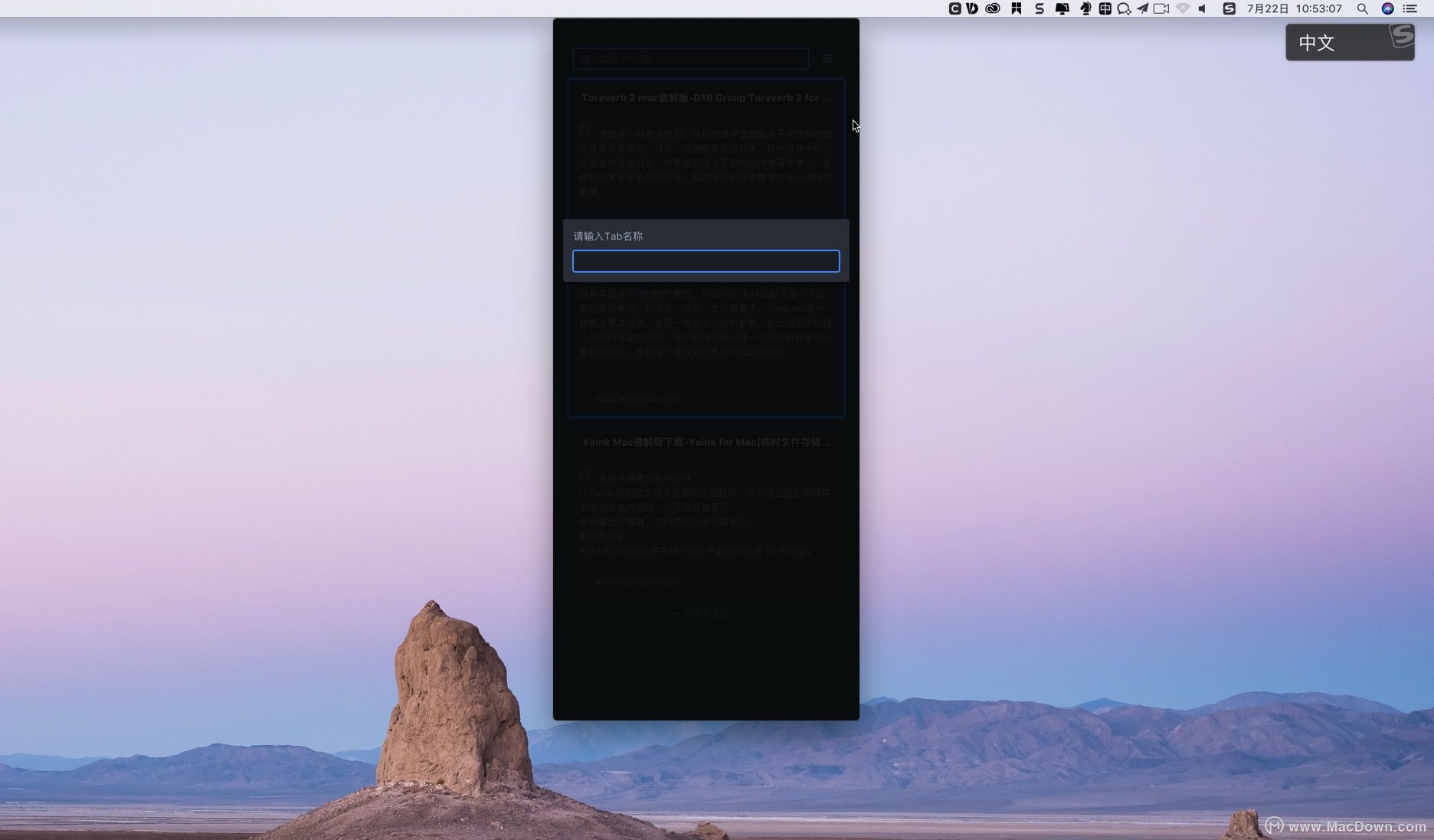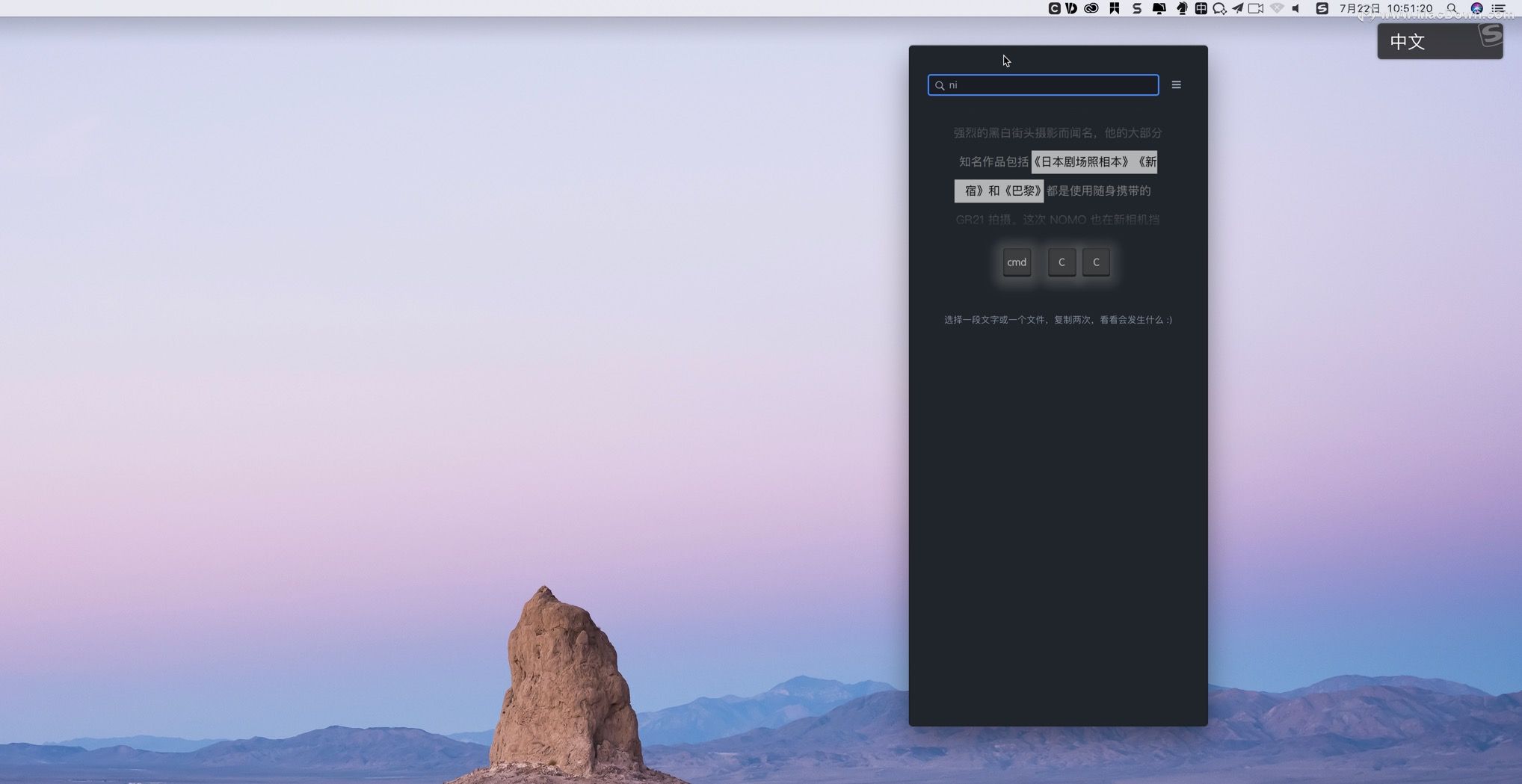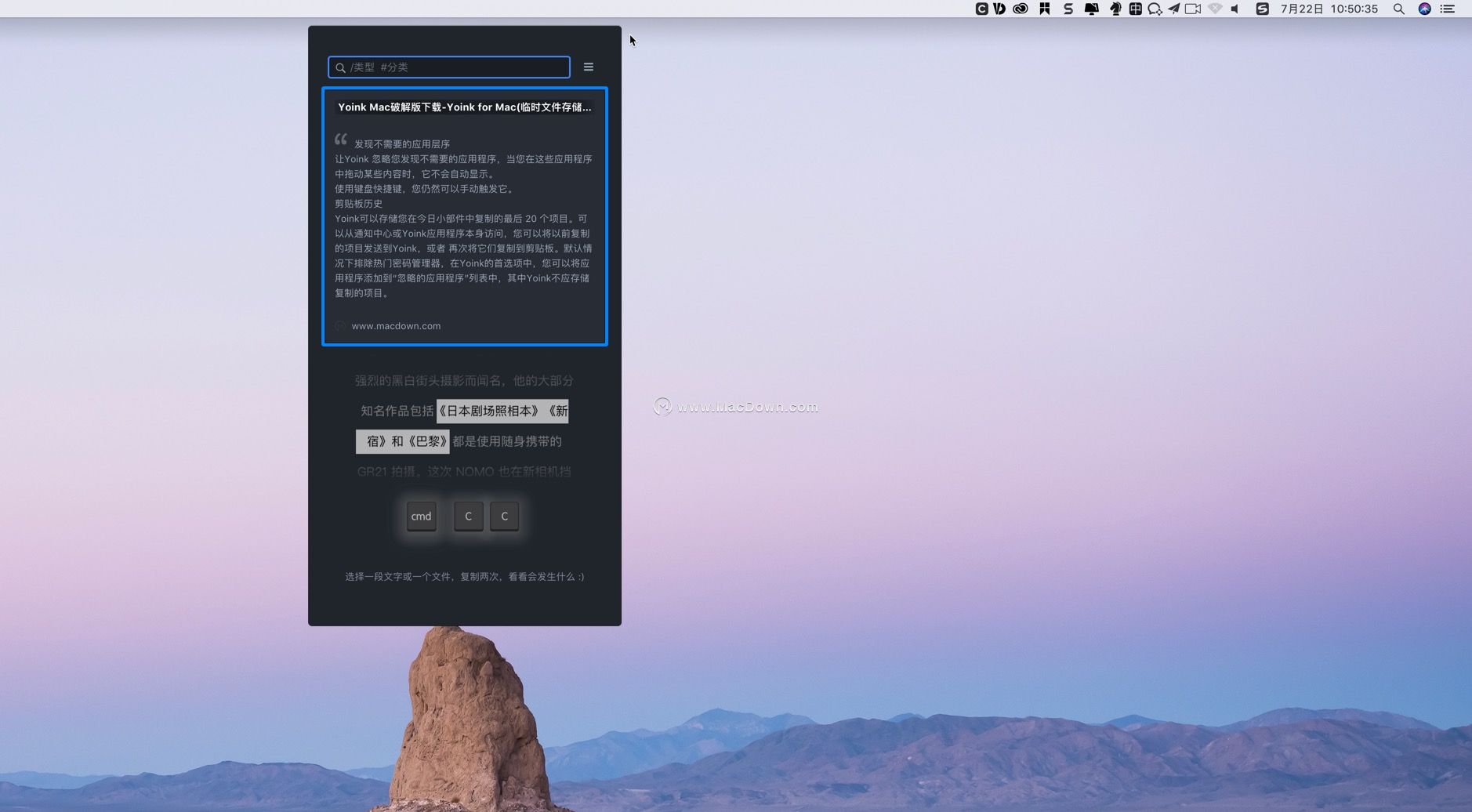cc助手是一款非常实用的剪贴板工具,操作非常简单,选中后,只需要连续两次按复制键Ctrl+C,内容就会被收录cc助手,无论是文字、图片、链接网址,亦或者是文件夹都可以被收集,高效便捷,随用随取!感兴趣的小伙伴就来Macdown下载吧!

CC助手 Mac中文版软件介绍
CC 助手是一款桌面信息收藏工具。从此,你可以在任何地方按两次 Ctrl+C,选中的内容就会被收集,无论是浏览器里的链接、网页文章里的摘录,又或者是微信里同事发来的信息、本地的文件或截图。
CC助手 mac中文版功能介绍
复制两次,最简单熟悉的交互,弹指间完成记录
只需 300ms,无需切换窗口
始终保持当前应用界面,让你专注手头的工作
支持全键盘操作,极致高效
快捷键设计符合直觉,一试即会
丰富的插件系统,快速执行日常操作
支持 JavaScript 编写插件,海量的开源资源任你发挥
CC助手官方版软件评测
一键,一触即发
复制两次,最简单熟悉的交互,弹指间完成记录
只需300ms,无需切换窗口,始终保持当前应用界面,让你专注手头的工作
为效率而生
支持全键盘操作,极致高效
快捷键设计符合直觉,一试即会

开放插件,无限可能
丰富的插件系统,快速执行日常操作
支持 JavaScript 编写插件,海量的开源资源任你发挥(插件体系尚在完善中,正式发布时会开放)
cc助手怎么用?
- 操作
1.我平时习惯多次按快捷键进行复制,请问如何避免误操作?
搜索框旁边的“设置”中可以调整监听剪切板的次数,如果经常误操作的话,建议设置为3次。
2.如何唤起列表界面?
快捷键 Ctrl+Alt+C
3.截屏软件(比如QQ截图)生成的图片如何收藏?
截屏之后按 Ctrl+Alt+C 唤起CC,即可自动收藏。
4.如何对列表里的一条数据进行设置分类、执行命令等操作?
按快捷键c,或者右键“编辑”。
数据
1.收藏的文件会自动复制备份吗?
目前没有。收藏的文件只是创建了一个指向链接,没有进行额外的复制或备份。未来可以通过插件的形式实现此类需求。
2.CC助手收藏的内容存在哪里?
CC助手的数据是以数据的形式存在本地数据库中的,并不是可以直接查看的文件形式。
3.CC助手是否支持多台设备同步?
CC助手目前只是一个纯单机应用,没有任何的数据同步机制。下一版中将会加入数据同步。
其他
1.什么时候会开放第三方插件系统?
比较快了。目前其实有一个基础的插件系统,但是设计完成度不够高,没有把开发门槛降到我们的期望,所以还需要打磨一下。如果对开发插件非常感谢兴趣,欢迎加入 Telegram 群,我们会给予优先测试和开发指导。
2.CC助手会开源吗?
短期内不会完全开源。官方插件和UI界面将逐步开源,应用核心是否开源还需要再规划。
3.CC助手会收费吗?
目前没有明确的收费计划。未来会根据发展情况再做打算。大原则是,要保证项目健康持续发展,开发团队获得一定的经济回报。
CC助手 for mac更新日志
CC助手 for Mac(桌面碎片信息笔记工具)v1.1.2中文版
增加多选功能,可以对多个项目进行删除
增加合并功能,多选之后可以合并文本或文件类型
增加文本编辑功能,可以对文本项目进行修改
修正托盘图标的关于功能
CC助手 for mac小编测评
CC助手是一款功能强大的类剪贴板,官方标语是超越剪贴板,复制两次,一键收藏。用途应该是为临时的/碎片化的文字,图片和文件提供一个集散地,还有丰富的插件系统,快速执行日常操作!喜欢的快来下载体验吧!